随着智能科技的不断发展,格力空调也跟随潮流推出了可通过手机控制的新功能,利用格力空调手机遥控器连接教程,用户可以方便地通过手机App控制空调的开关、温度和风速等参数,实现智能化的空调调节。这一新功能不仅提高了用户的使用体验,同时也让空调的控制更加便捷和智能化。无需再担心遥控器的丢失或电池的耗尽,只需轻轻一点,就能享受到清凉舒适的空调效果。格力空调手机控制,让生活更加便捷和舒适。
格力空调手机遥控器连接教程
步骤如下:
1.在手机上找到“万能遥控”APP图标并点击它。见下图
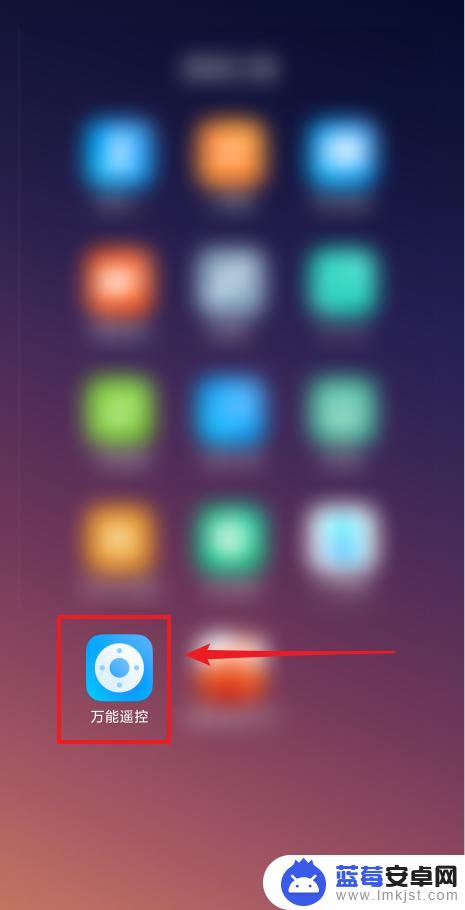
2.进入万能遥控主界面后,点击“格力空调”。见下图
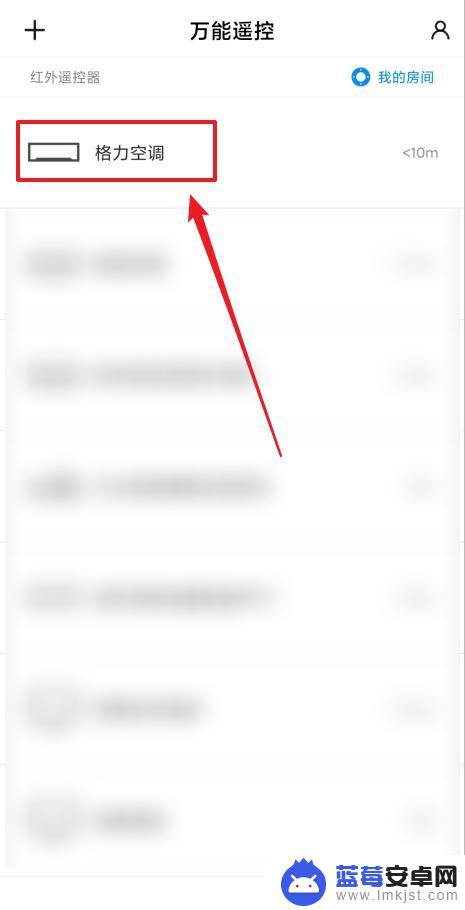
3.打开格力空调遥控器面板后,点击开关键打开空调(关空调时也是按开关键)。见下图
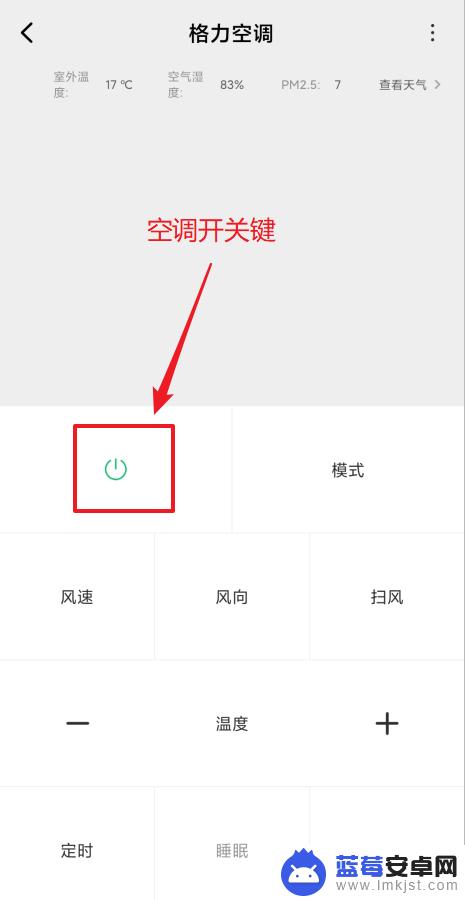
4.要调节模式时,点击“模式”键。见下图
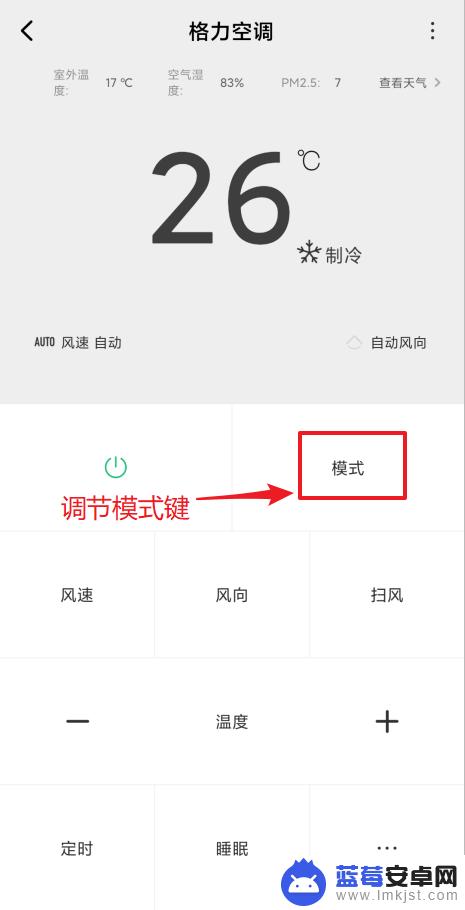
5.要调节风速时,点击“风速”键。见下图
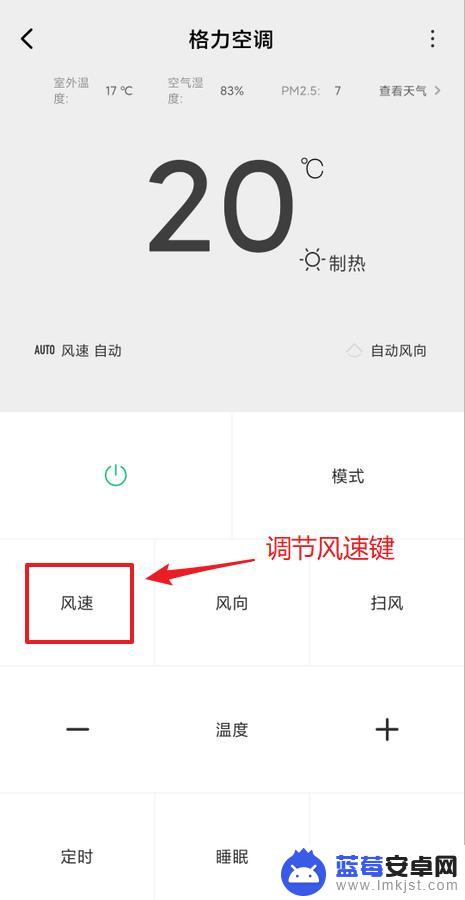
6.要调节风向时,点击“风向”键。见下图
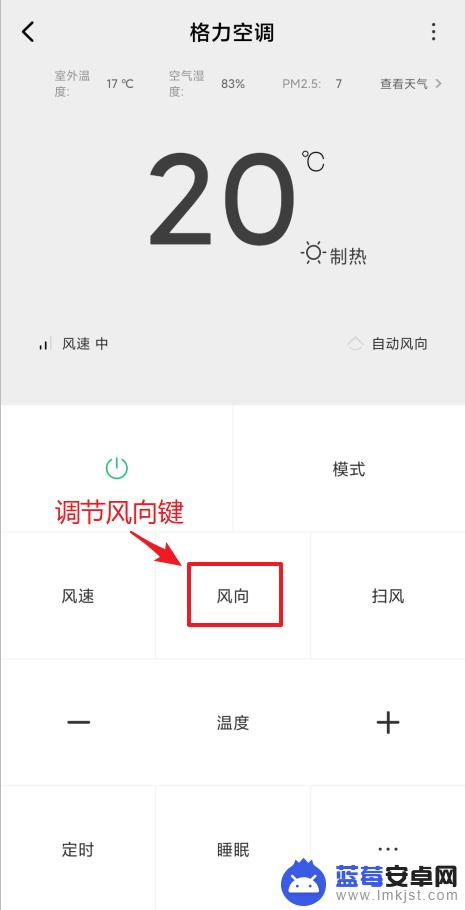
7.要使用扫风时,点击“扫风”键。见下图
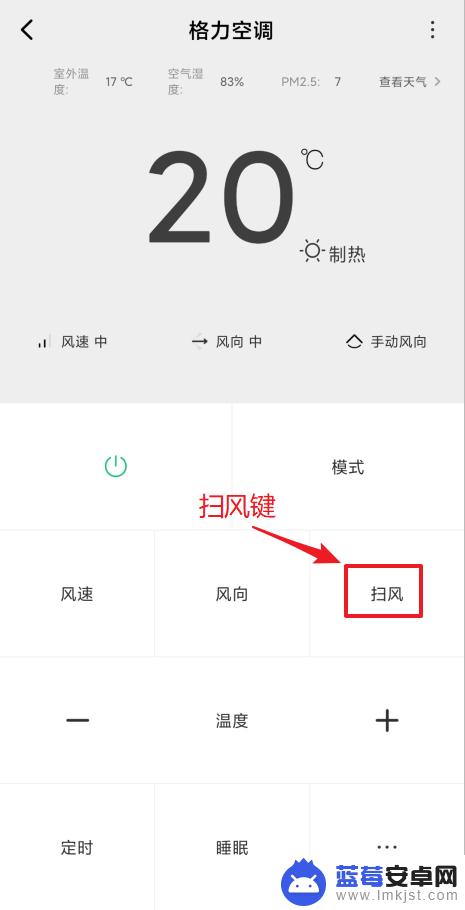
8.要降低温度时,点击“-”键。要升高温度时,点击“+”键。见下图
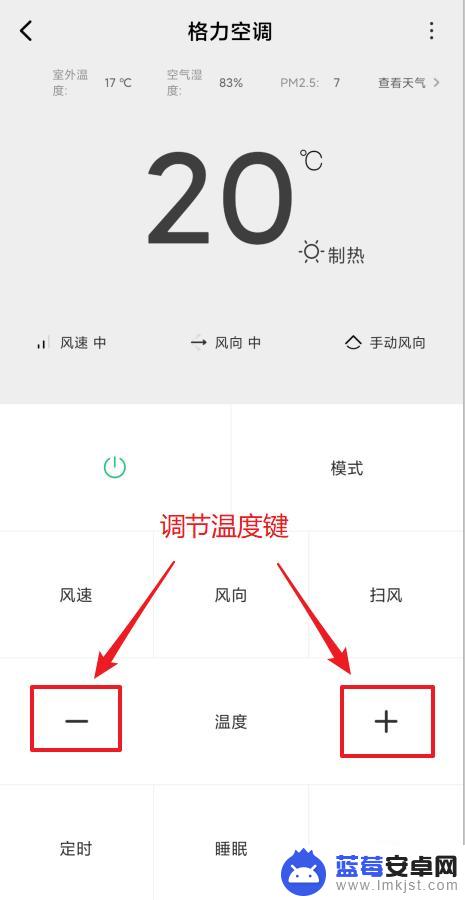
9.要设置定时关机时,点击“定时”键。接着,在定时窗口设置好关机时间后,点击“定时关”按钮。见下图
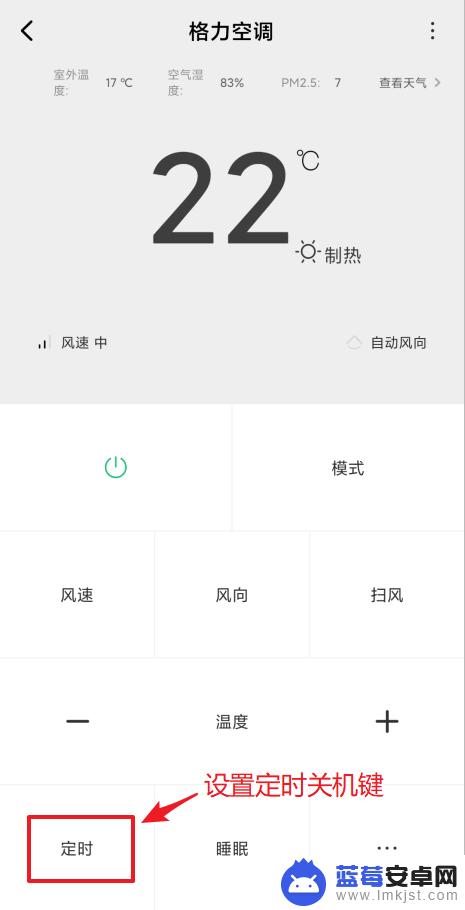
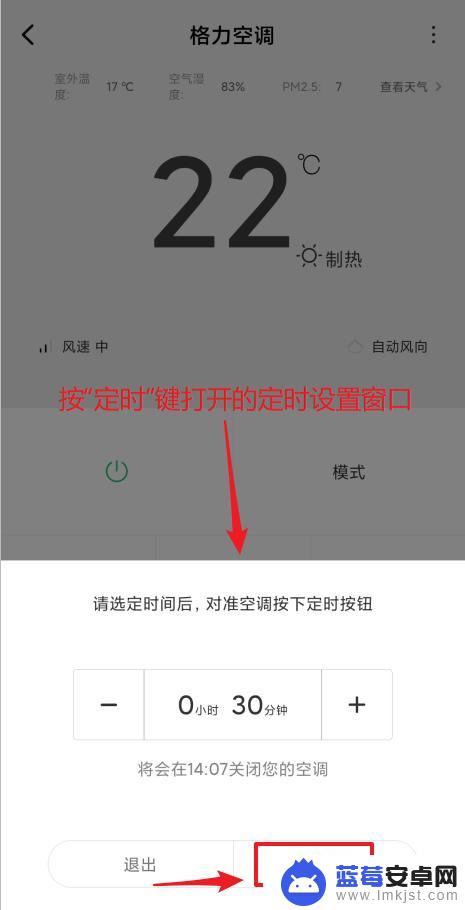
10.要启用睡眠时,点击“睡眠”键。见下图
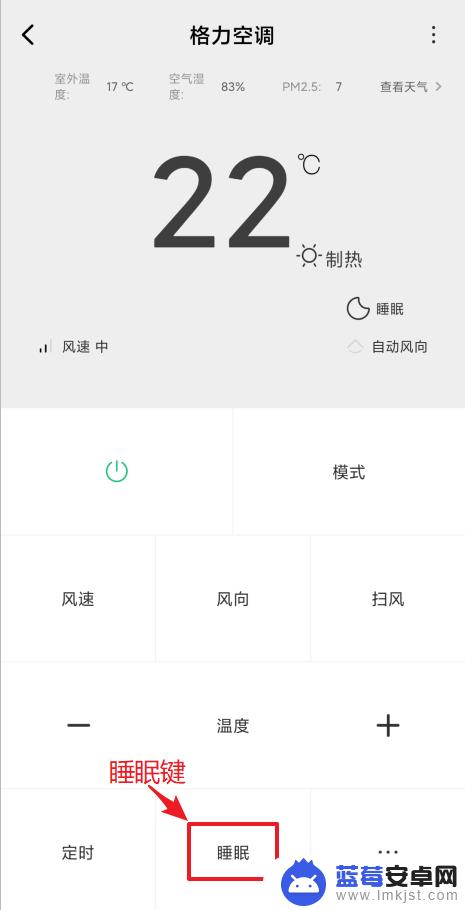
11.要使用其它功能时,点击“...”,打开更多按键窗口后即可点击使用。见下图
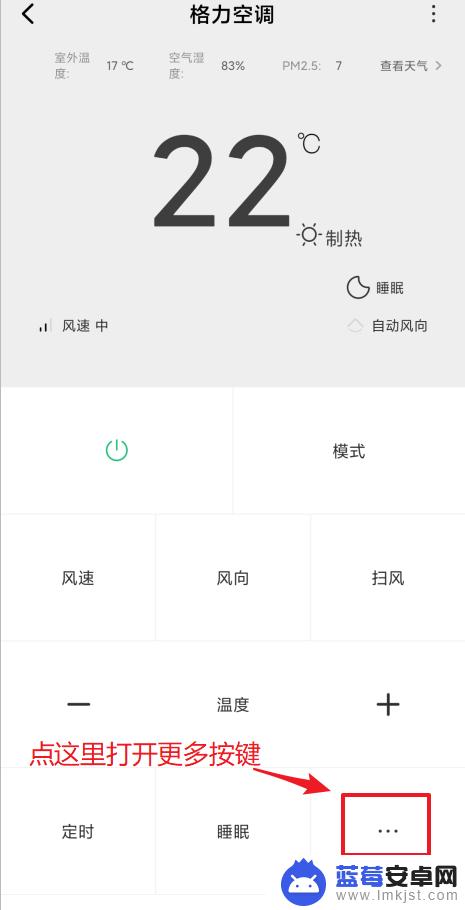
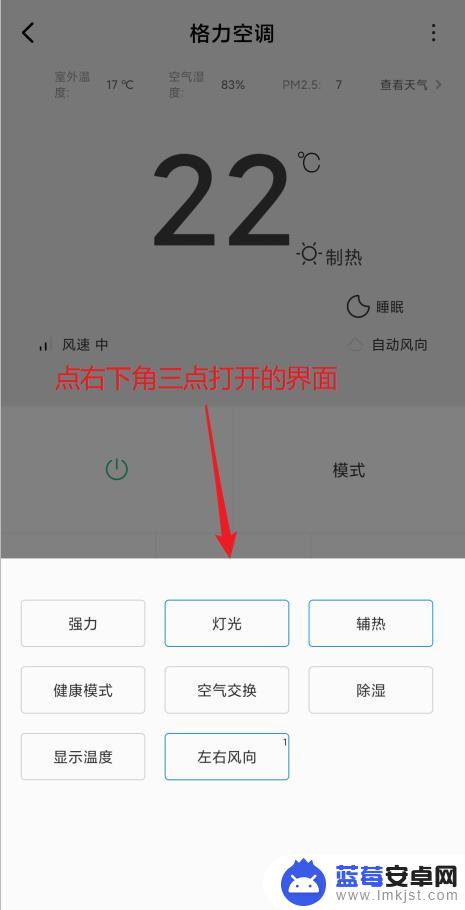
以上就是格力空调如何使用手机控制的全部内容,如果您遇到这种情况,可以按照以上方法进行解决,希望对大家有所帮助。












